Comment réparer un Google Agenda qui a cessé de se synchroniser
- Publié le
Table des matières
Synchronisez vos agendas en temps réel
Google Agenda est le fournisseur de calendrier numérique le plus populaire, utilisé par des millions de professionnels et de particuliers, et ce pour de bonnes raisons. Il fait partie de l'écosystème Google, fonctionne parfaitement avec Gmail et est pris en charge sur toutes les plateformes, y compris Android, iOS, Windows, Linux et le Web.
Aussi performant que soit Google Agenda, il n'est pas parfait. Il peut arriver que les événements ne se synchronisent pas immédiatement avec votre téléphone, ou que vous supprimiez un événement depuis la version web sans qu'il ne disparaisse sur votre téléphone.
Dans cet article, nous expliquons comment réparer un Google Agenda qui ne se synchronise plus, avec des solutions pour iOS, Android et le Web.
Quelles sont les solutions rapides à essayer en premier ?
Avant de passer aux solutions détaillées, voici quelques vérifications rapides :
- Vérifiez que vous êtes connecté au bon compte Google.
- Assurez-vous que votre connexion Internet est stable.
- Assurez-vous que votre application Google Agenda est à jour.
- Déconnectez-vous puis reconnectez-vous à Google Agenda.
- Essayez de redémarrer votre appareil (si vous utilisez Google Agenda sur votre téléphone).
Comment réparer un Google Agenda qui ne se synchronise pas sur le Web
1. Vérifiez que votre agenda est visible
Il se peut que Google Agenda se synchronise correctement, mais que sa visibilité soit désactivée, ce qui masque les événements.
Pour vous assurer que l'agenda est visible :
- Ouvrez Google Agenda sur le Web en visitant calendar.google.com et vérifiez que vous êtes connecté au bon compte Google.
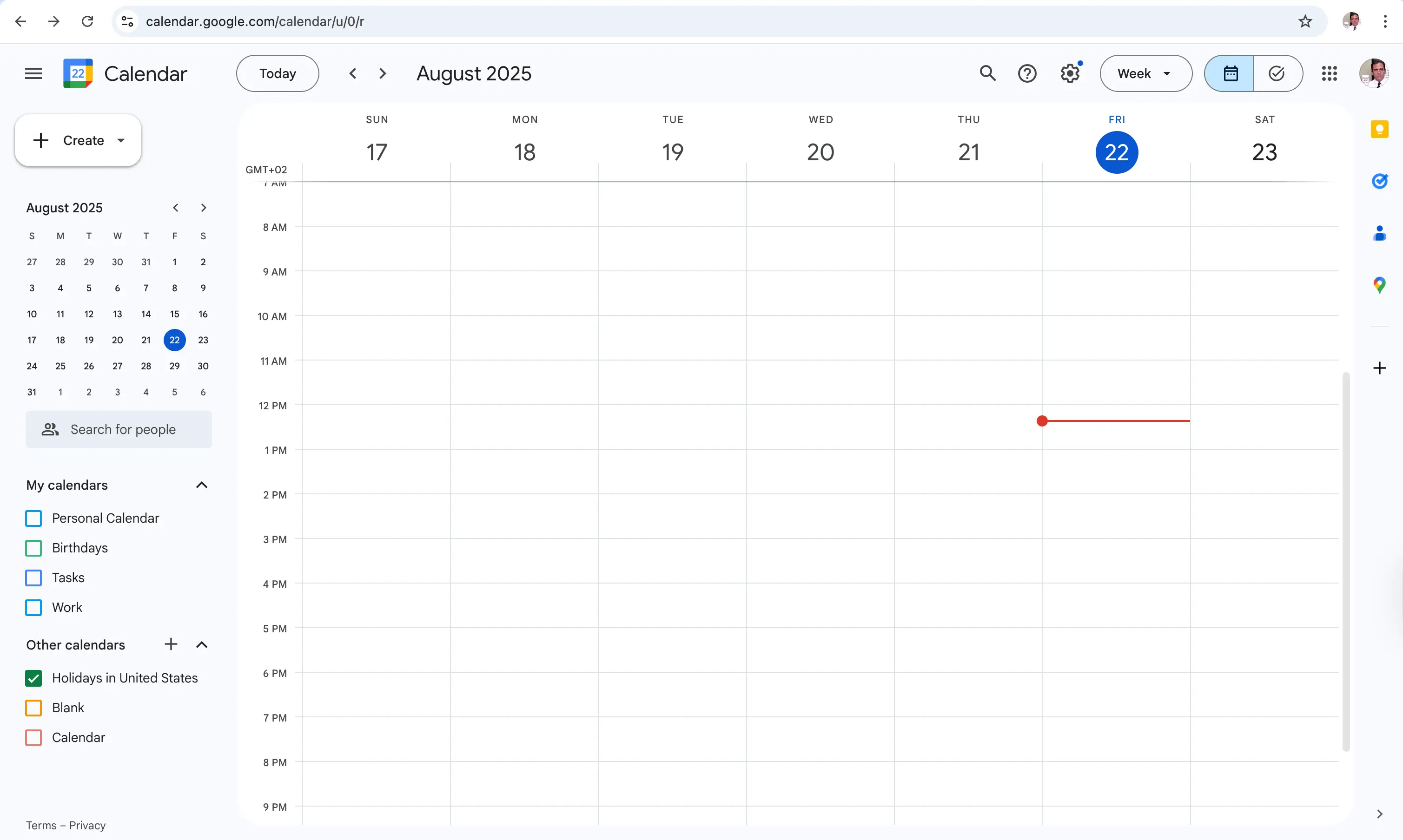
- Trouvez l'agenda concerné dans la barre latérale gauche.
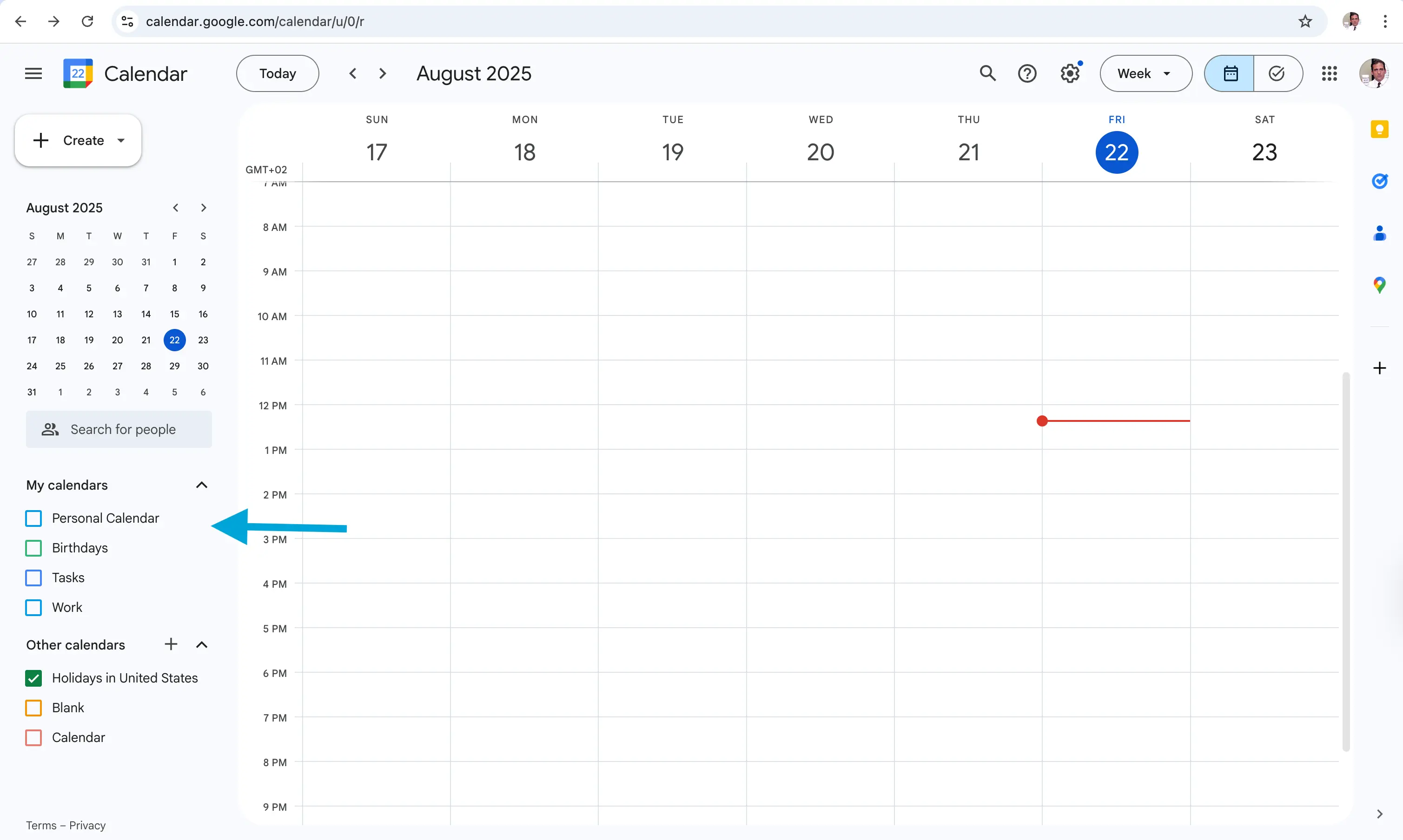
- Assurez-vous qu'il est visible, c'est le cas s'il affiche une icône de coche (✅).
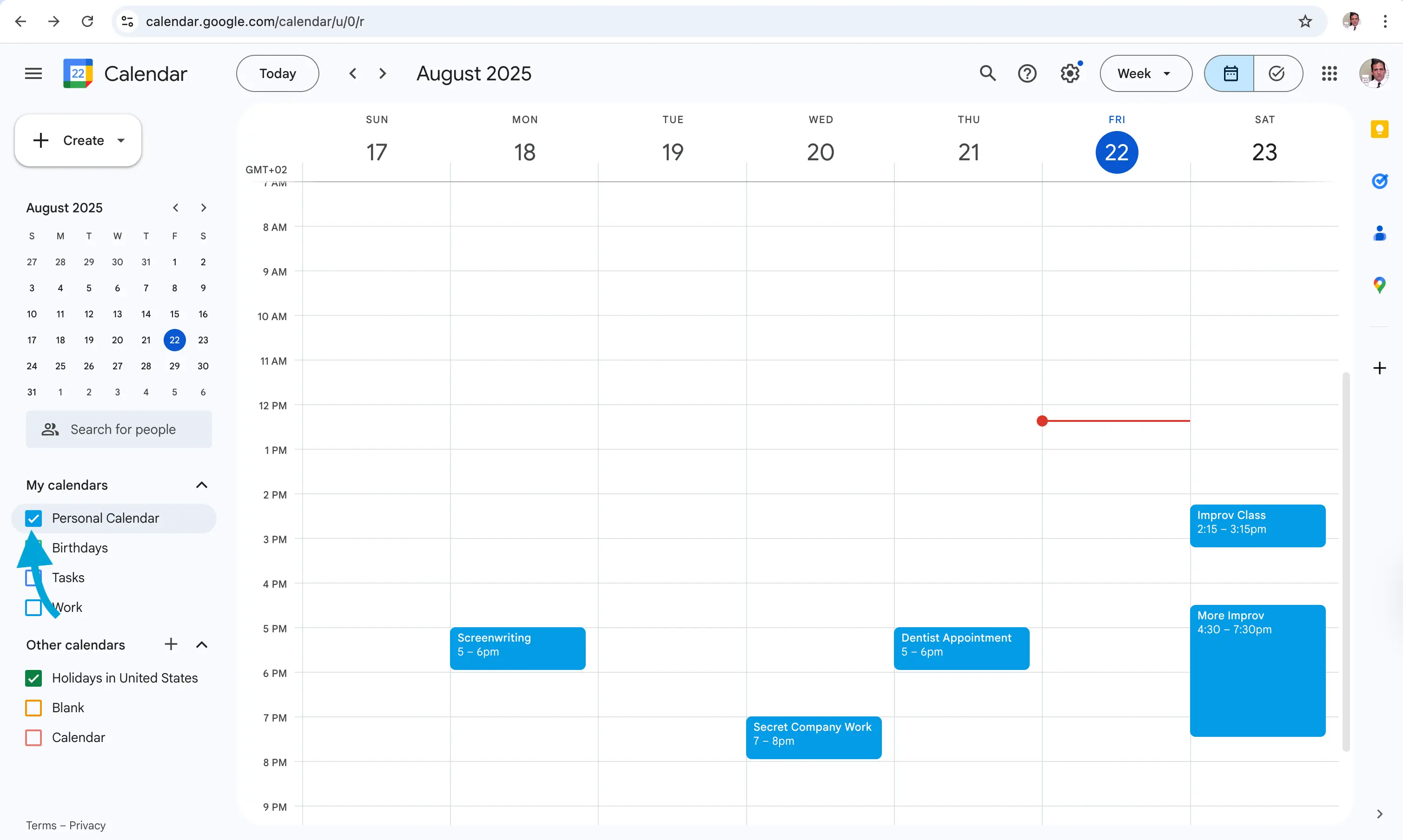
Préférez la vidéo ? Voici comment vérifier si Google Calendar est visible:
2. Actualisez la page
Cela peut sembler anodin, mais parfois, laisser la page ouverte trop longtemps empêche les mises à jour de s'afficher.
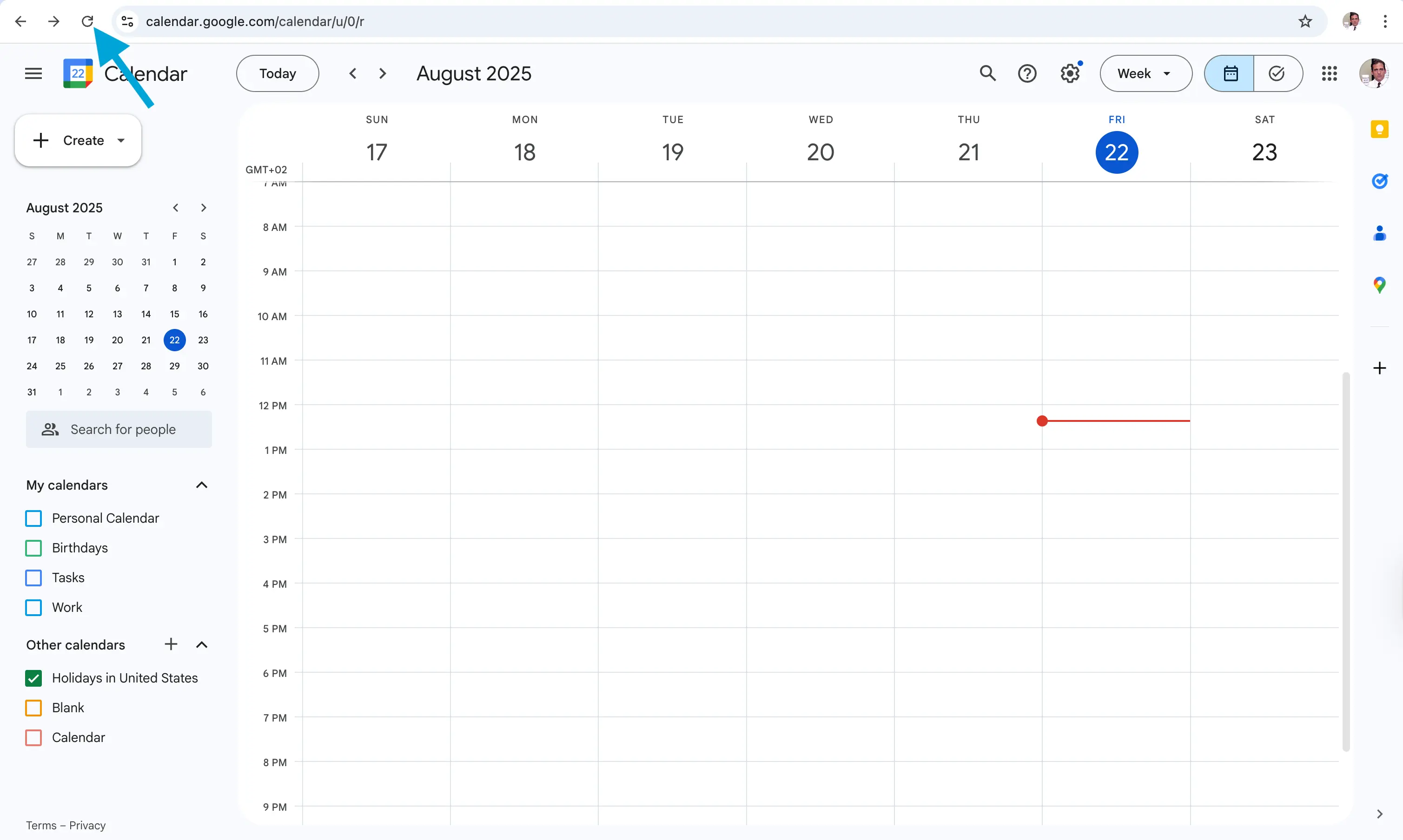
3. Déconnectez-vous puis reconnectez-vous
Une solution efficace consiste à se déconnecter de son compte Google puis se reconnecter. Cela force Google Agenda à récupérer les derniers événements.
❗️À savoir : Cette méthode ne fonctionne que pour les agendas gérés par Google (et non pour les agendas importés/abonnés). Si vous avez importé un agenda Outlook ou iCloud, cette méthode ne fonctionnera pas, car Google Agenda met à jour les agendas abonnés seulement une fois toutes les 24 heures.
Nous vous recommandons d'utiliser OneCal pour synchroniser votre Google Agenda avec vos abonnements en temps réel, quelle que soit la plateforme.
4. Videz le cache et les données de votre navigateur
Le cache du navigateur peut empêcher l'affichage des derniers événements. Pour le vider :
- Cliquez sur les trois points en haut à droite du navigateur.
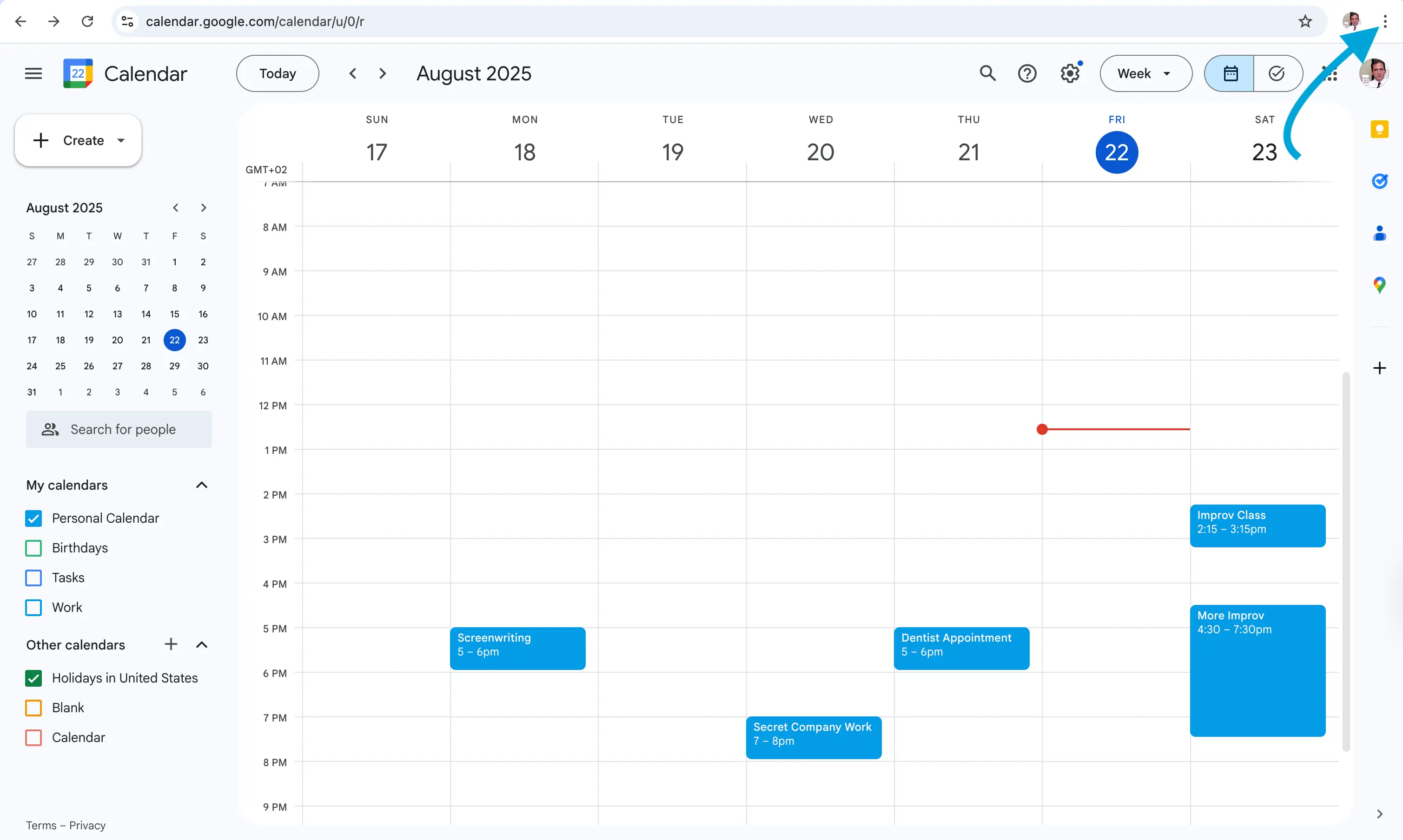
- Cliquez sur “Paramètres”
- Cliquez sur “Confidentialité et sécurité”
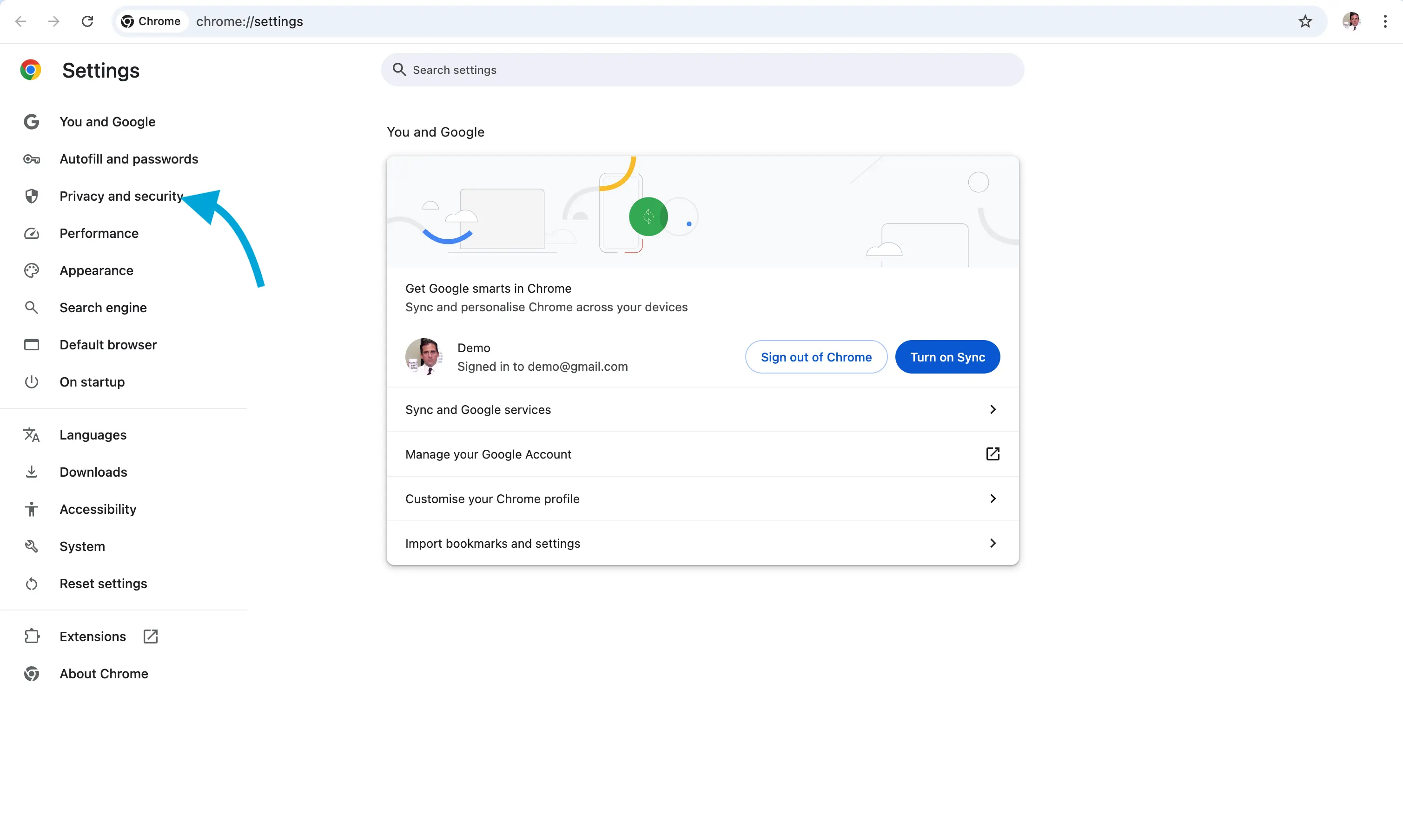
- Cliquez sur “Effacer les données de navigation”
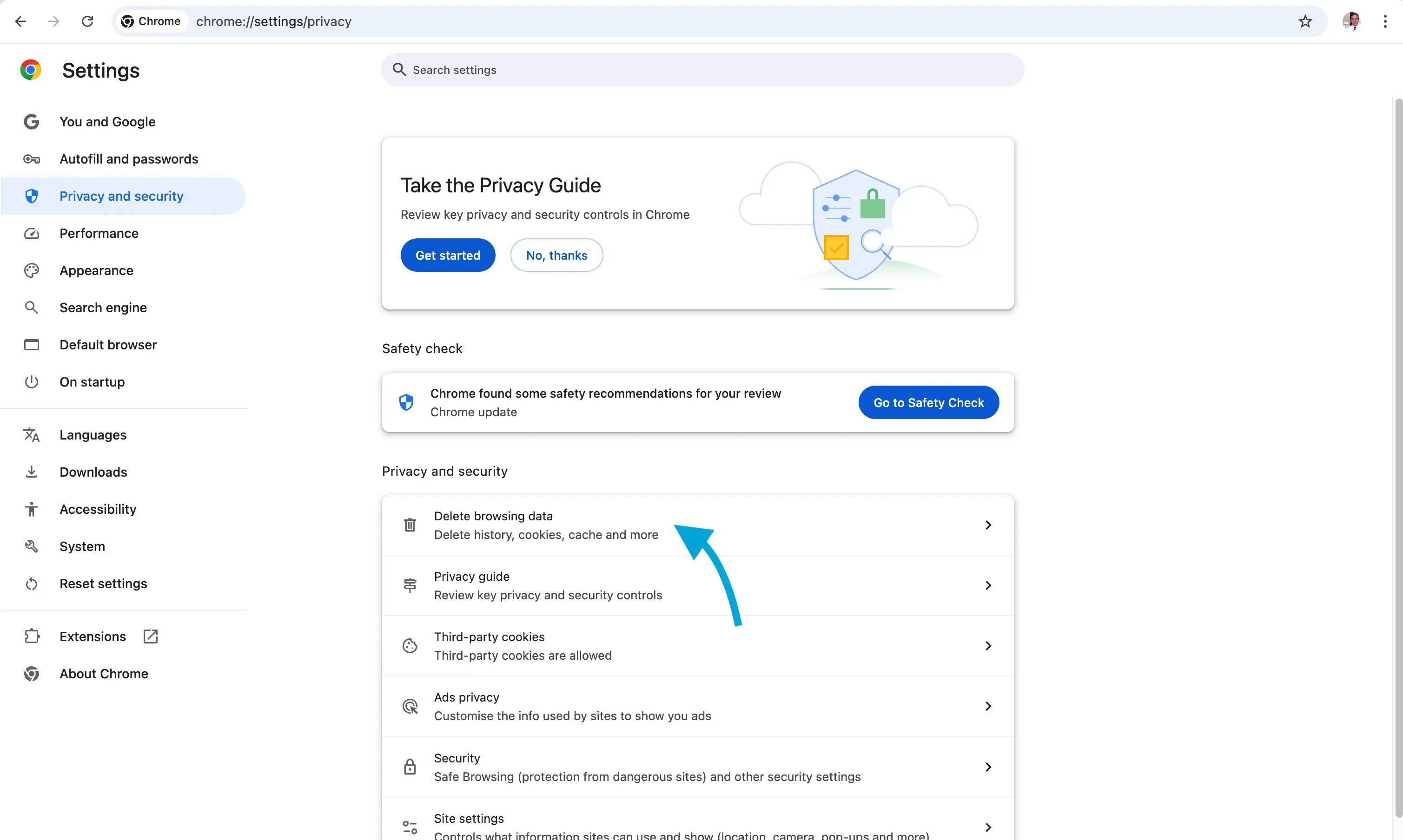
- Sélectionnez uniquement “Images et fichiers en cache”
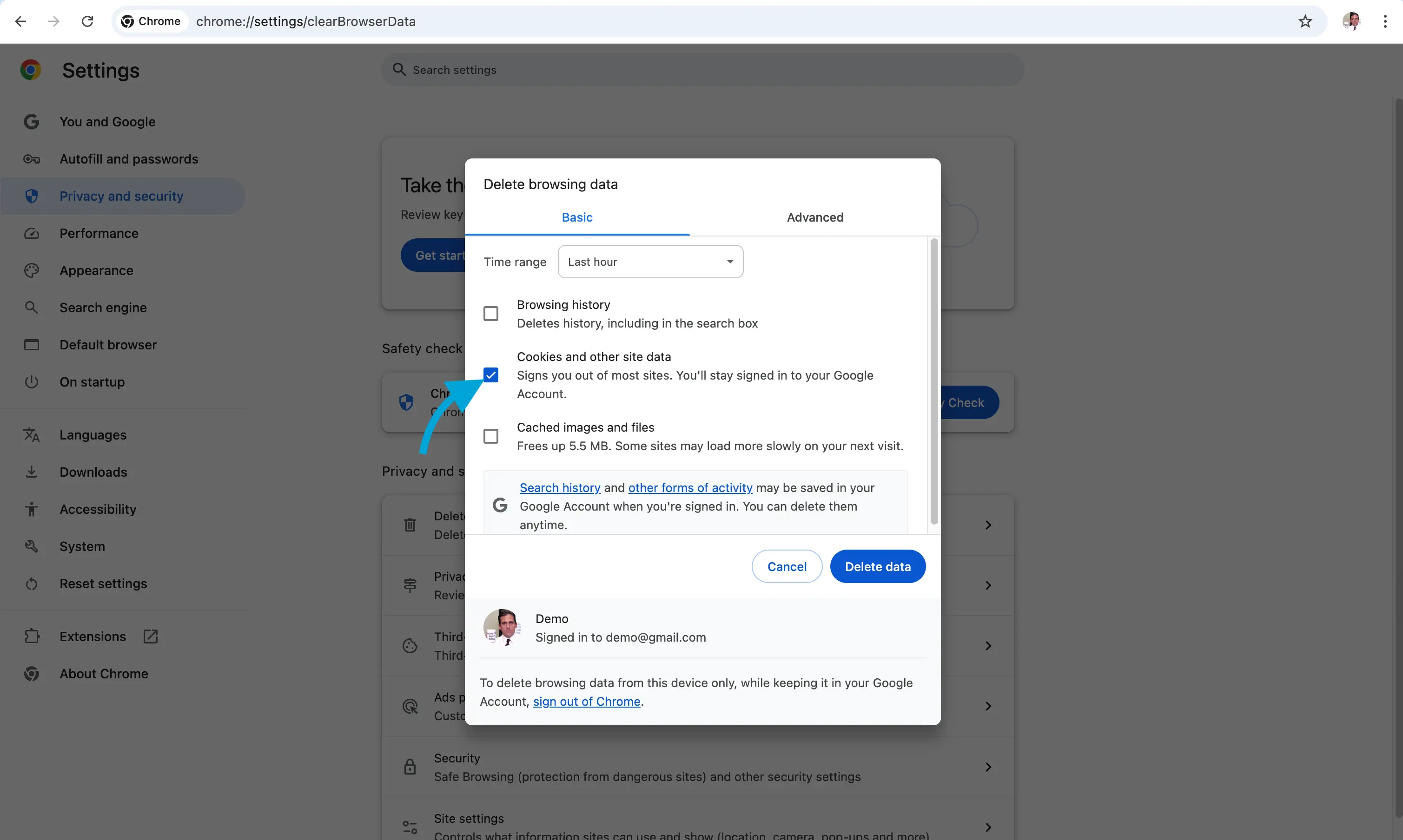
- Cliquez sur “Effacer les données”
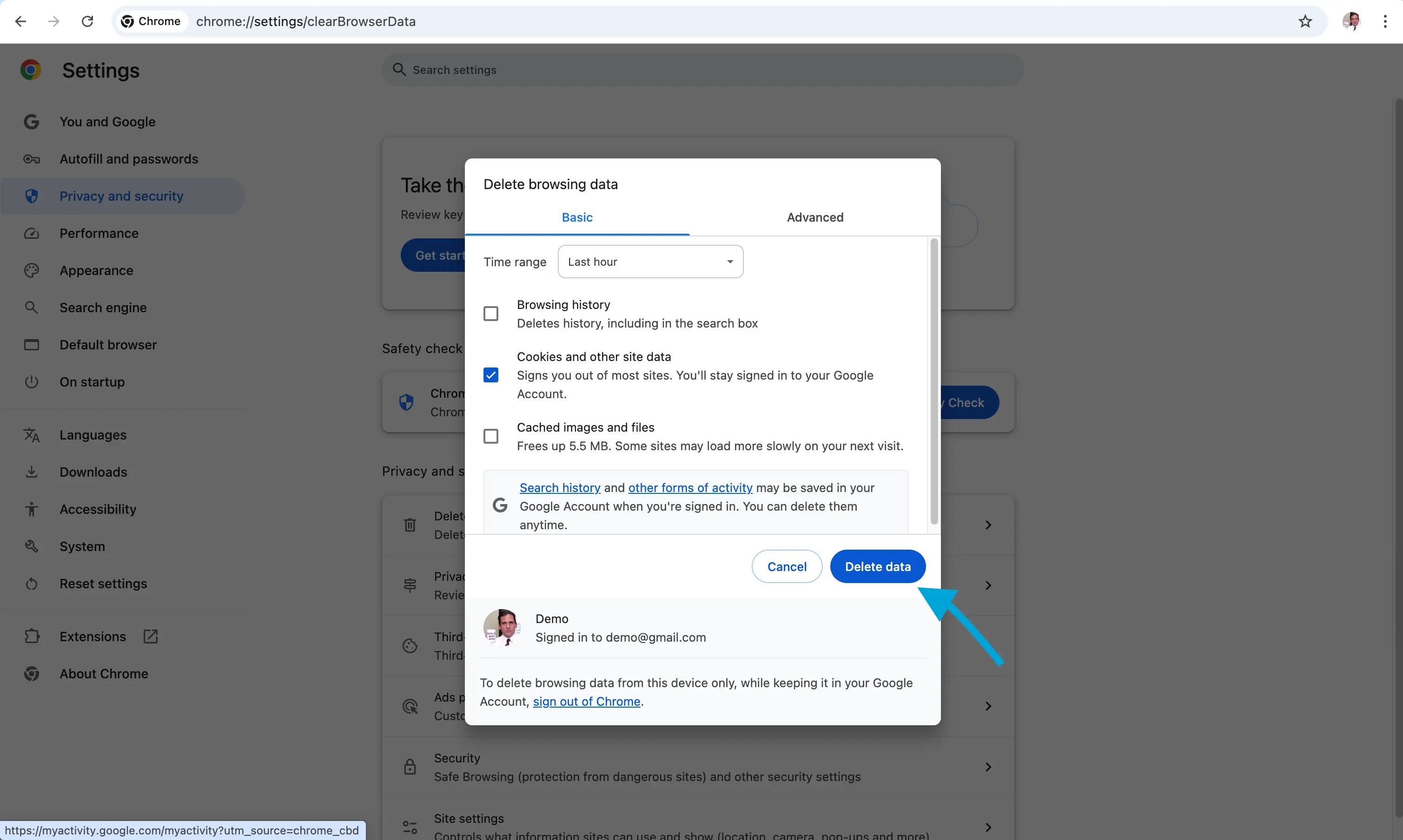
Préférez la vidéo ? Voici comment vider le cache et les données de votre navigateur:
Comment réparer la non-synchronisation de Google Agenda avec un calendrier abonné
Google Agenda permet de s'abonner à des calendriers via des liens ICS et de consulter ces calendriers directement dans l'interface de Google Agenda. Grâce à cette méthode, vous pouvez vous abonner à un agenda Outlook ou iCloud.
Si Google Agenda ne synchronise pas les événements d'un calendrier abonné, cela est très probablement dû au fait que Google Agenda peut mettre jusqu'à 24 heures pour synchroniser les calendriers abonnés.
Pendant ce délai, vous ne verrez aucune mise à jour provenant de l'agenda abonné.
Gardez à l'esprit que Google Agenda peut prendre jusqu'à 24 heures pour synchroniser un calendrier abonné, et qu'il n'est pas possible de forcer manuellement une mise à jour. Pour contourner cette limitation, nous recommandons d'utiliser un outil de synchronisation d'agenda capable de récupérer les événements des calendriers abonnés en temps réel.
Si aucun événement n'est récupéré après 24 heures, essayez ceci :
- Vérifiez que le lien ics est valide.
- Assurez-vous que le propriétaire autorise les abonnements externes.
- Videz le cache et les cookies du navigateur.
Comment réparer un Google Agenda qui ne se synchronise pas sur iPhone ou iPad
Les solutions sont similaires à celles pour le Web, avec quelques différences.
1. Vérifiez que votre agenda est visible
- Ouvrez Google Agenda sur votre iPhone et vérifiez que vous êtes connecté au bon compte.
- Localisez l'agenda et assurez-vous qu'il est coché (✅).
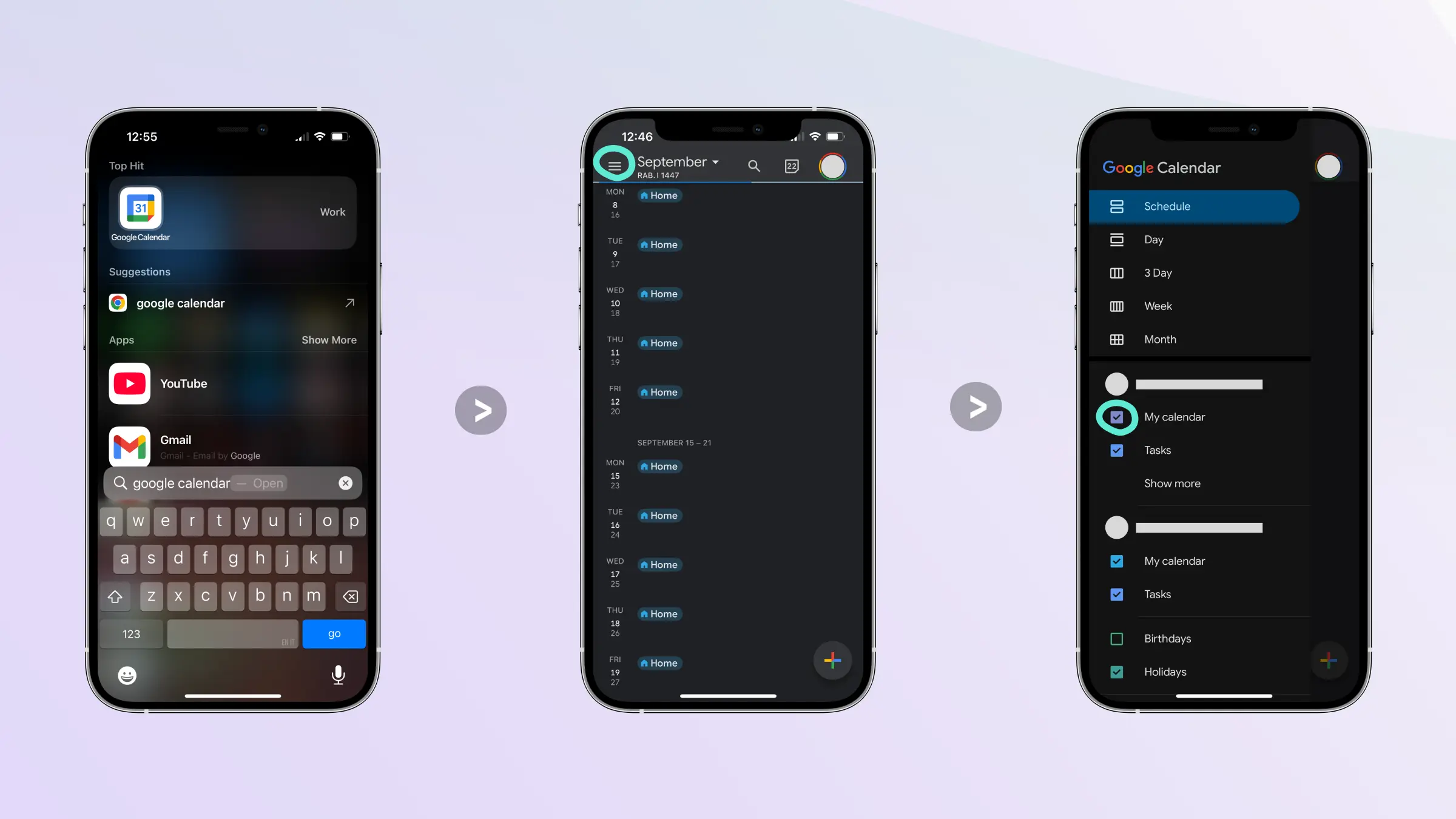
2. Supprimez puis ajoutez à nouveau le compte
Cela force Google Agenda à récupérer tous les événements depuis le début.
- Appuyez sur la photo de profil
- Appuyez sur “Gérer les comptes sur cet appareil”
- Supprimez le compte contenant l'agenda
- Ensuite, revenez sur cet écran et cliquez sur “Ajouter un autre compte”
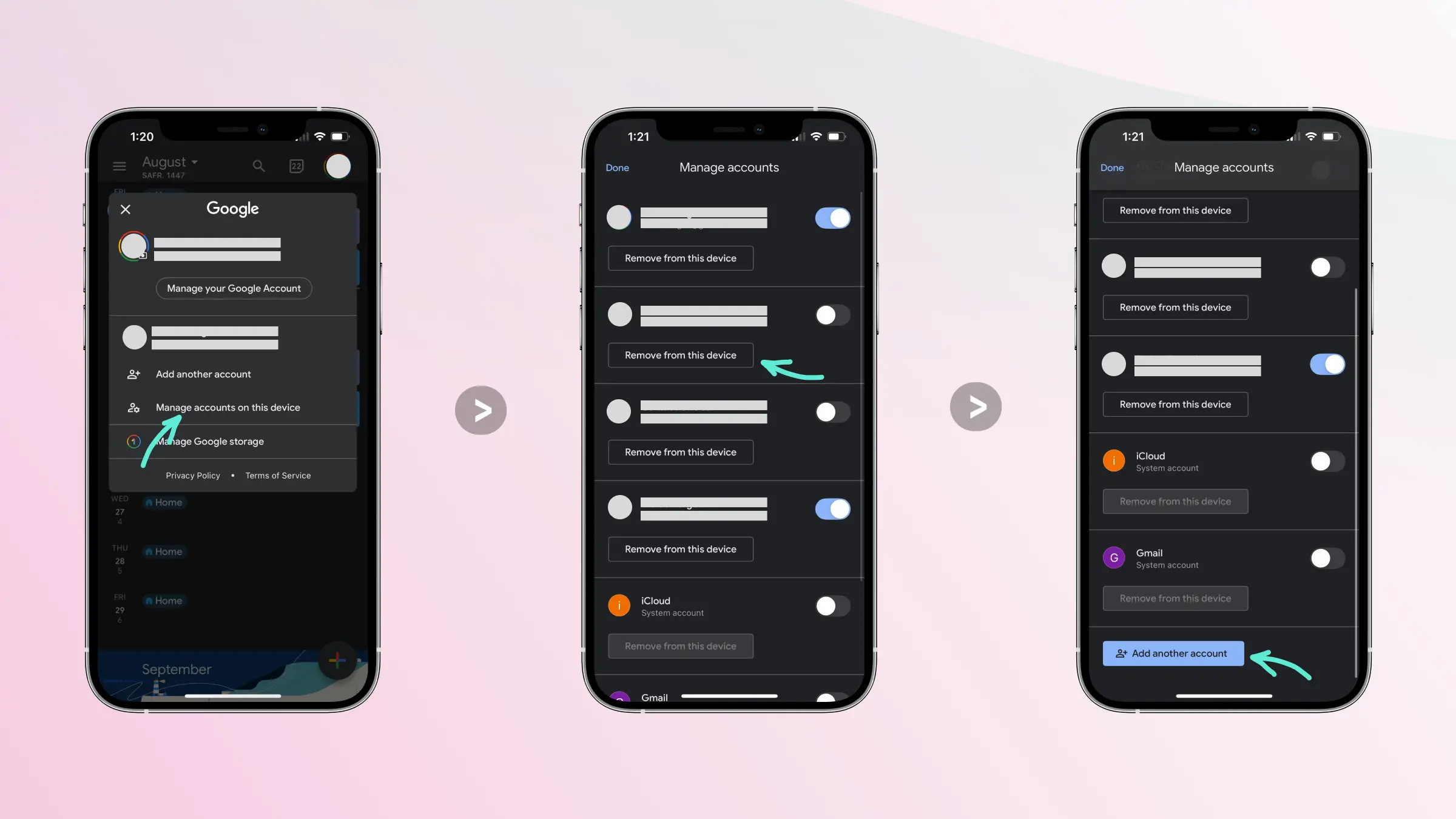
Se déconnecter et se reconnecter ne résoudra pas les problèmes liés aux agendas abonnés ou importés. Utilisez une application tierce qui synchronise Outlook, iCloud et Google Agenda ensemble.
3. Vérifiez que “Afficher les événements Gmail” est activé
Cette option permet l'affichage automatique des événements provenant de Gmail.
- Ouvrez les Paramètres
- Appuyez sur “Événements Gmail”
- Activez “Afficher les événements Gmail” pour le bon compte
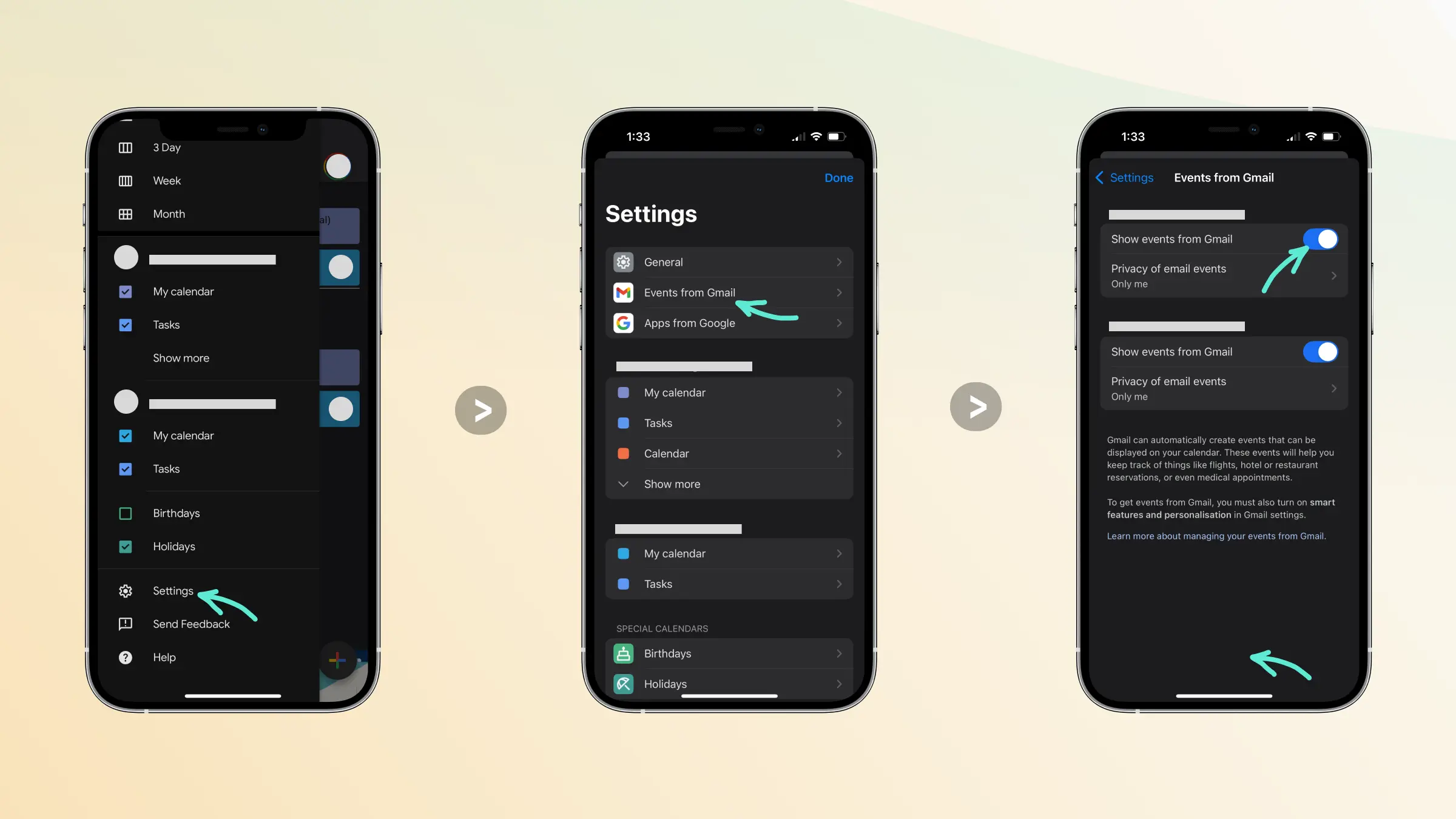
4. Assurez-vous que vous avez suffisamment d'espace de stockage
Un manque de stockage peut perturber le bon fonctionnement des applications.
- Ouvrez les Paramètres
- Appuyez sur “Général”
- Appuyez sur “Stockage iPhone”
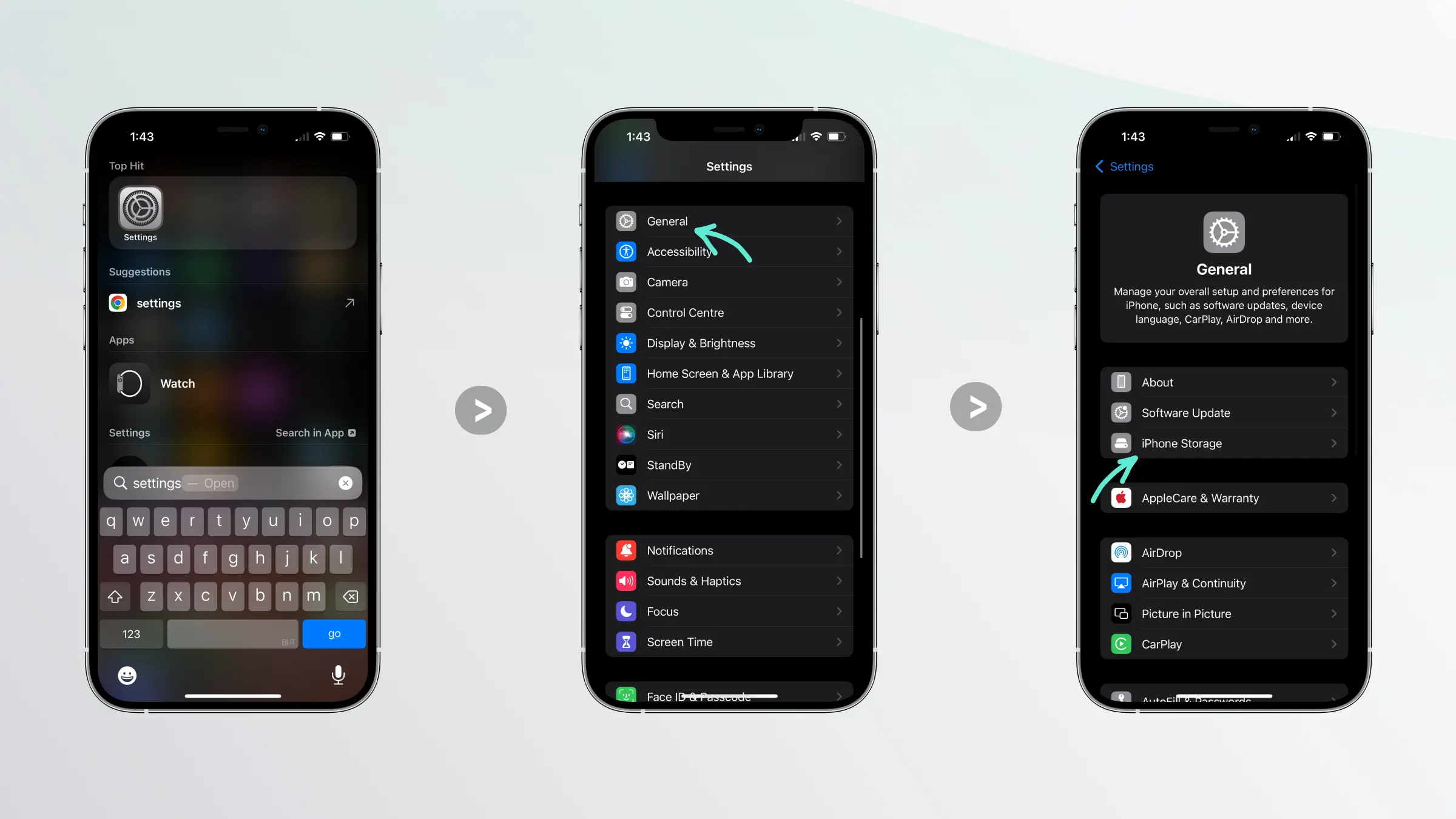
Si votre espace est presque plein, pensez à libérer de la place.
5. Supprimez et réinstallez l'application Google Agenda
Cela permet de vider le cache et de forcer une nouvelle synchronisation.
Comment réparer un Google Agenda qui ne se synchronise pas sur Android
Voici comment résoudre les problèmes de synchronisation sur Android :
1. Vérifiez que l'agenda est visible
- Ouvrez Google Agenda (connecté au bon compte).
- Ouvrez la liste des agendas via le menu en haut à gauche.
- Assurez-vous que l'agenda est coché.
2. Vérifiez que la synchronisation est activée
C'est une cause fréquente de non-synchronisation.
- Ouvrez le menu (en haut à gauche)
- Appuyez sur “Paramètres”
- Appuyez sur l'agenda concerné
- Vérifiez que l'option “Synchroniser” est activée
3. Supprimez puis ajoutez à nouveau l'agenda
Cela force l'application à récupérer tous les événements.
4. Supprimez puis réinstallez l'application
Cela garantit que les caches sont effacés et que la synchronisation repart de zéro.
Conclusion
Même si Google Agenda cesse parfois de se synchroniser, vous savez désormais quoi faire.
En résumé, assurez-vous que :
- l'agenda est visible
- l'application est à jour
- vous avez suffisamment d'espace de stockage
Et pensez à rafraîchir régulièrement la version Web de Google Agenda.
Enfin, si vous vous abonnez à un agenda Outlook ou iCloud dans Google Agenda, nous vous recommandons d'utiliser une application de synchronisation de calendriers comme OneCal, afin d'éviter les problèmes de synchronisation liés à la fréquence de mise à jour de Google, qui ne synchronise les calendriers abonnés qu'une fois toutes les 24 heures.